书籍排版最新技巧:成功排版好一本书的章节,只需10分钟就够了
2019-11-15
本人姓余,业余时间喜欢阅读,做做采访,写点文字。最近熬夜码字出了点作品,准备排成一本书,于是开始鼓捣排版软件,没想到还小有成就。
先说明一下哈,本人不是专业的设计和排版人员,所以虽然知道InDesign这些软件很厉害,但是我自己不太会用,因为学习成本太高了。如果要推荐的话,我会推荐一个普通人都可以很容易上手的排版软件,它在操作上比Word还容易,然后在专业程度上又不输给InDesign。它就是金印客DPS排版软件,一款免费的大众排版软件。
为什么要推荐它呢,因为它真的很简单。你不需要要太丰富的设计知识和操作技巧,只需要你懂得基本的Word操作,就可以游刃有余地用它来排版了。软件是专业的书籍制作软件,排好的书籍文件,直接就是可以用于印刷的。基本上能够节省一大半的时间和精力。让我们这些小白排起版来很有成就感。
下面给大家分享一下有这款软件排一个章节的过程。
我们先打开模板。
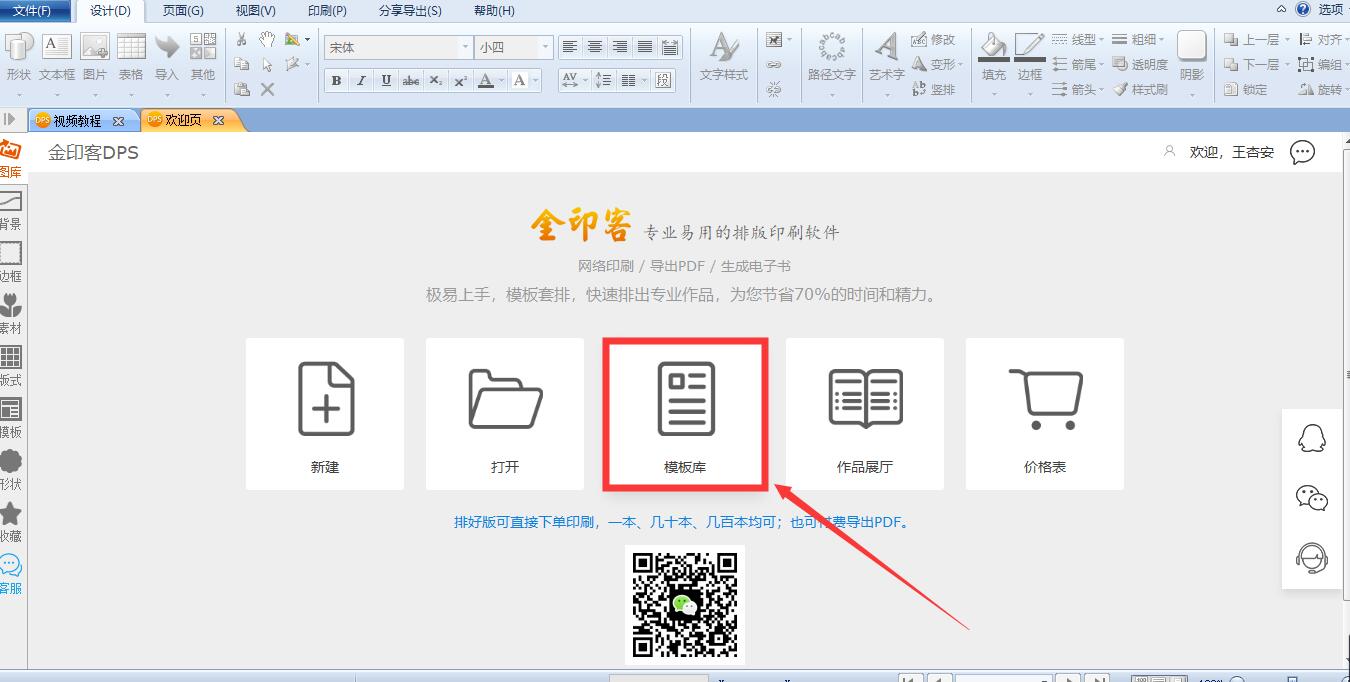
点击左侧目录栏的“书“,左侧就会出现许多书的模板。
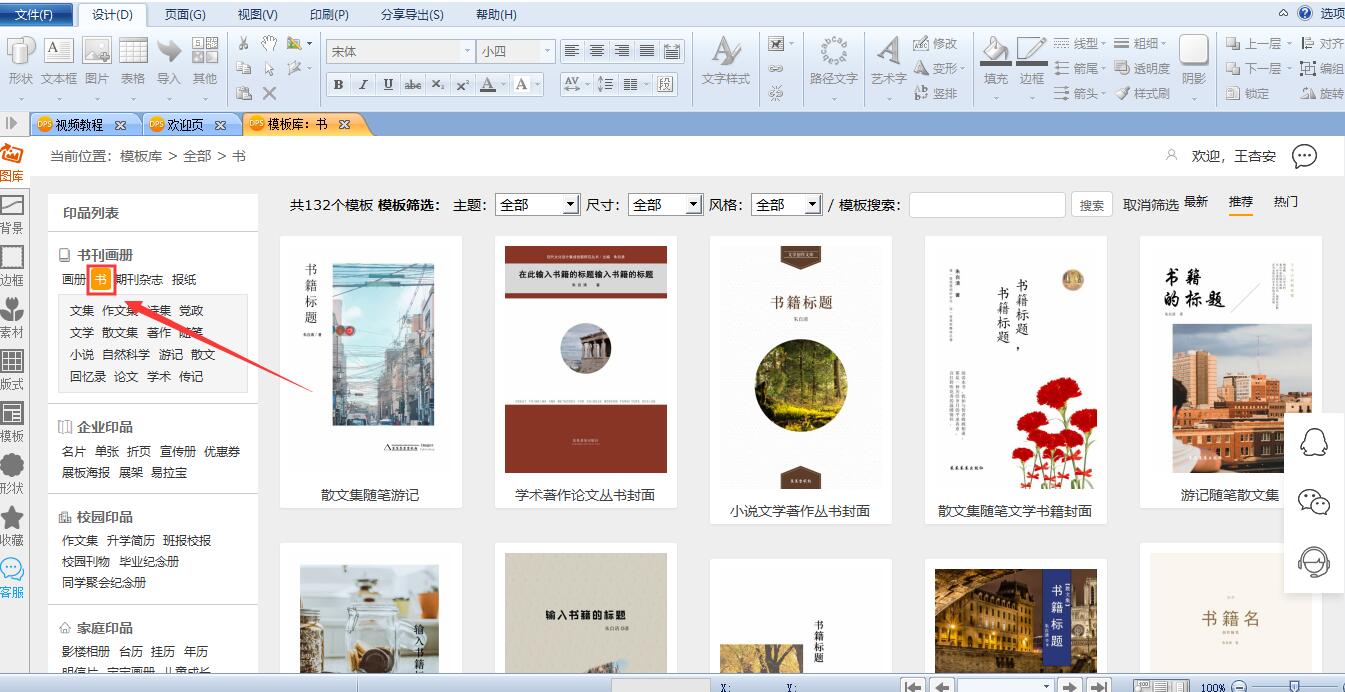
选中一款自己喜欢的风格的中意的模板,双击打开。
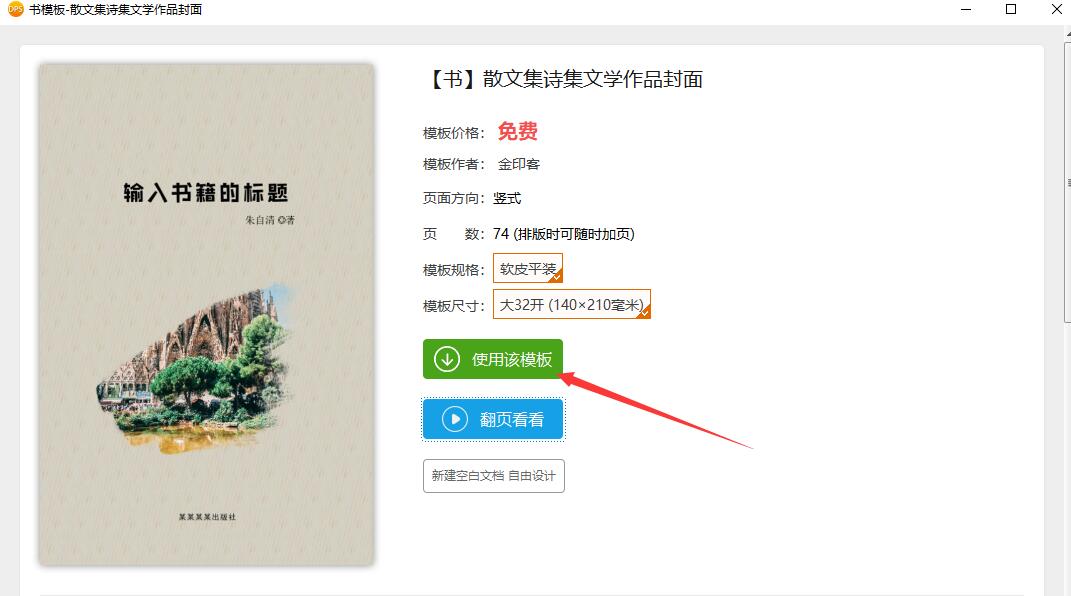
封面有点暗沉,我们可更改一下封面封底的背景。点击左侧的背景,就会出现一系列的背景图片,选择一款喜欢的,点击,背景就自动出现在书籍的封面封底了。
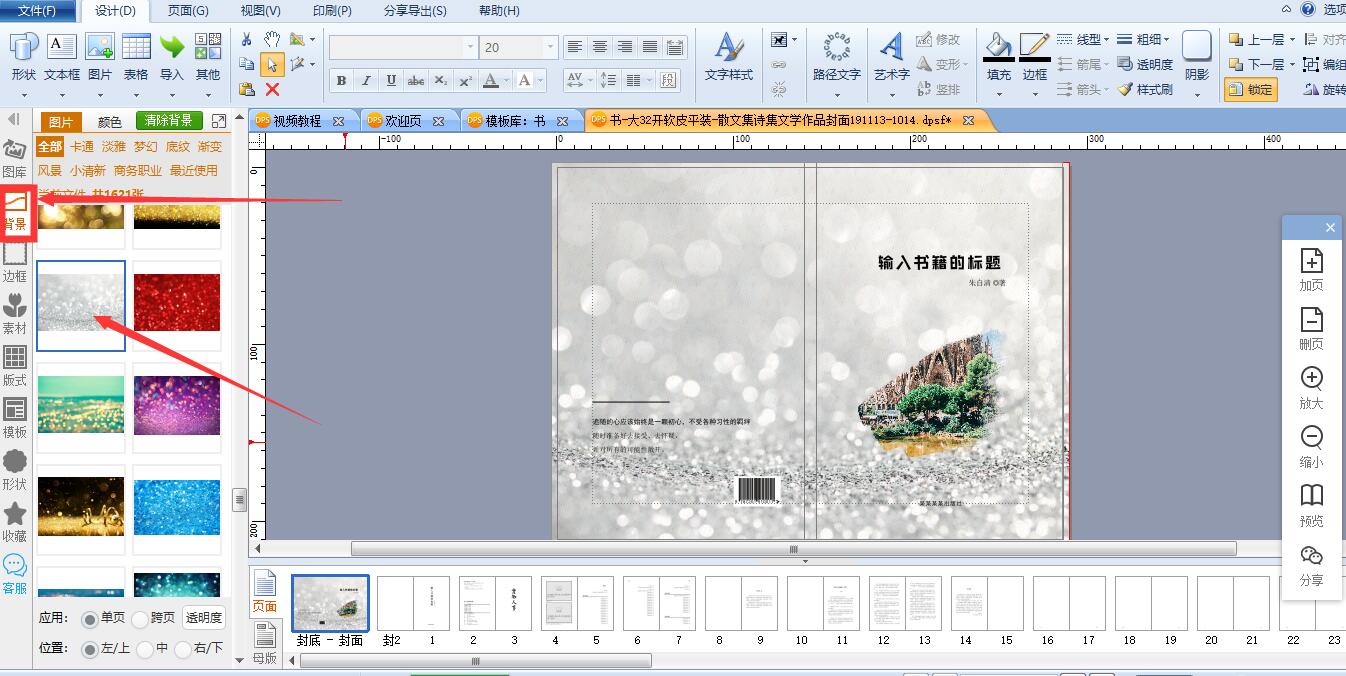
将扉页上的文字内容进行更改。
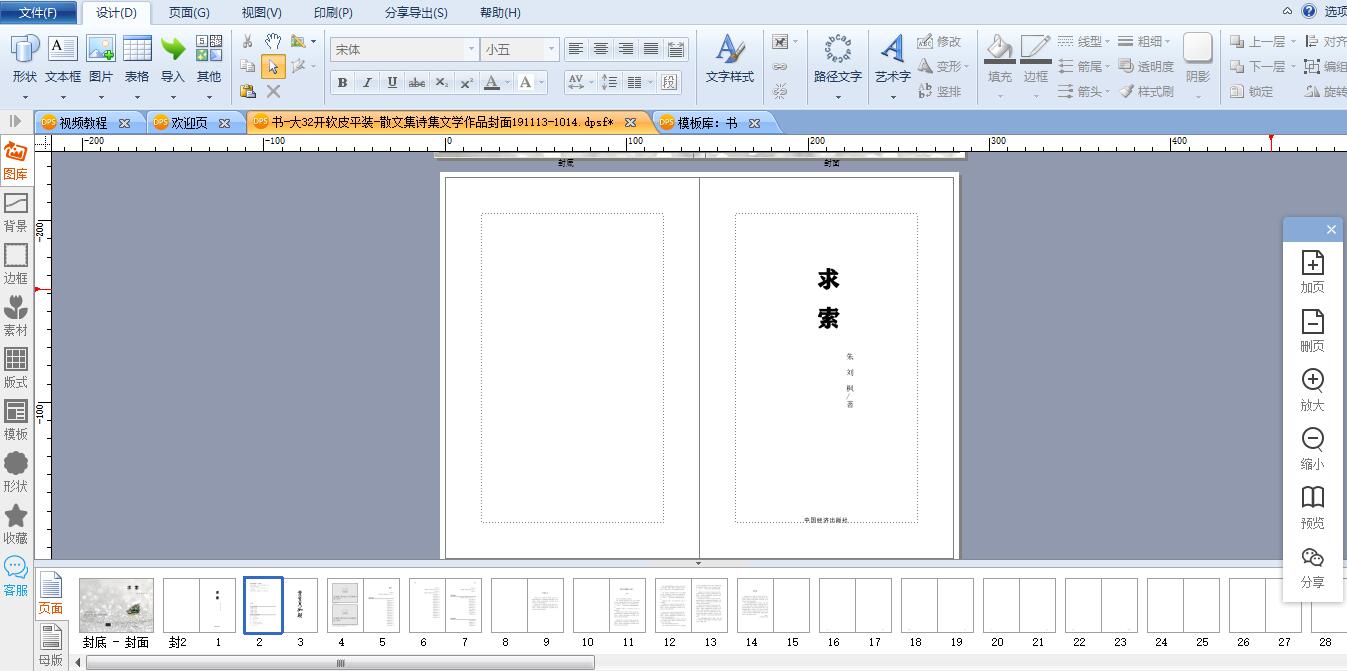
将版权页和第1页的文字进行更改。
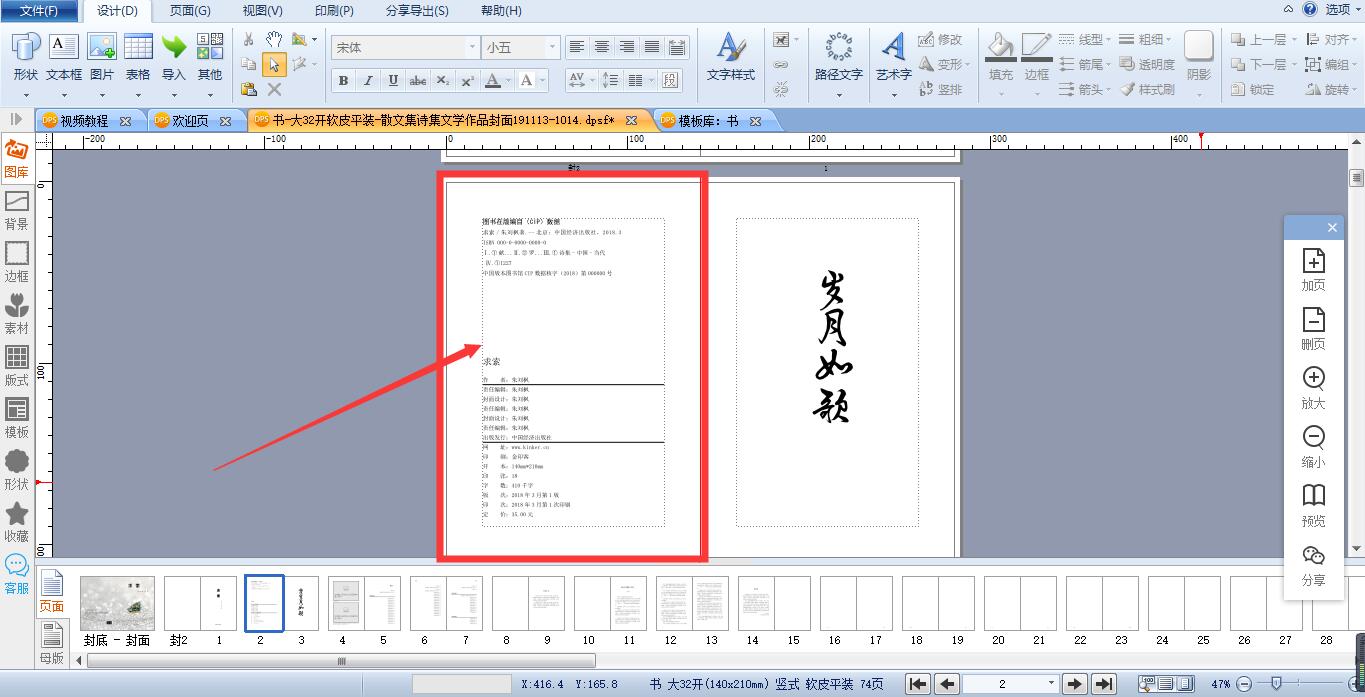
点击左边插入图片,将目录上的文字改掉。
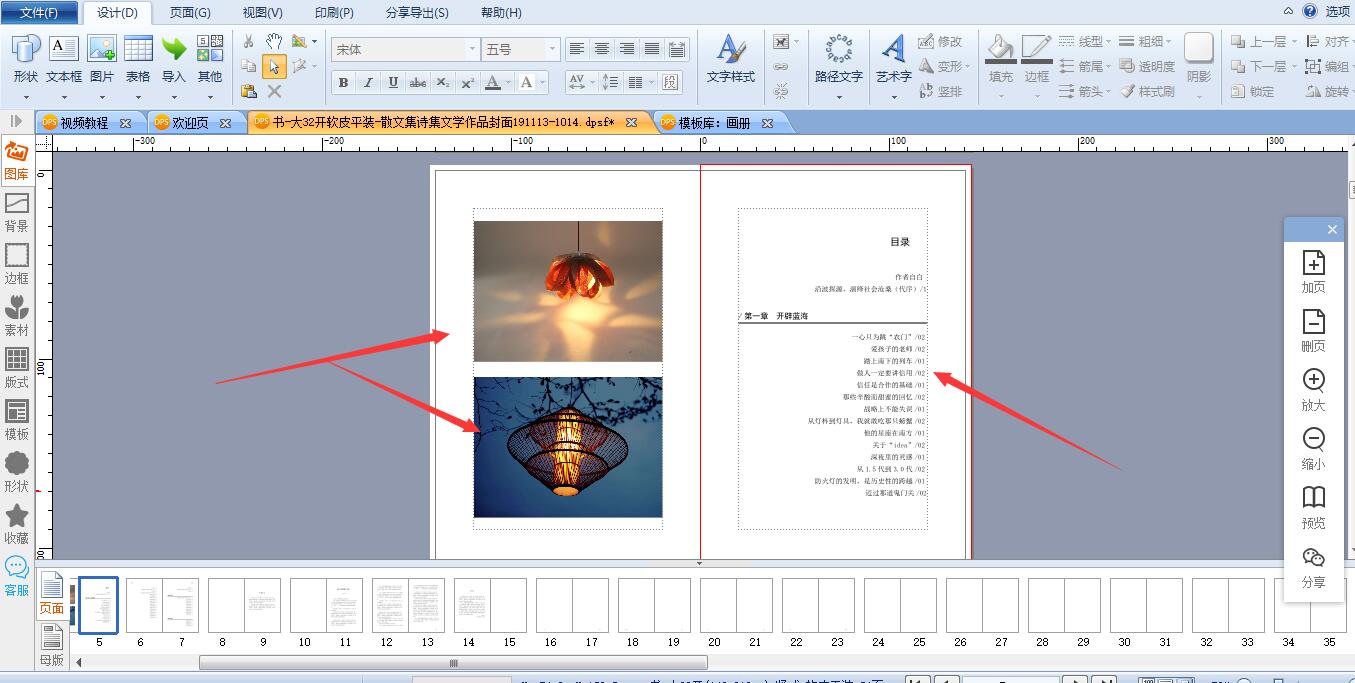
在后记的前面加页,继续加页,加到大概能承载一个章节的内容为止。
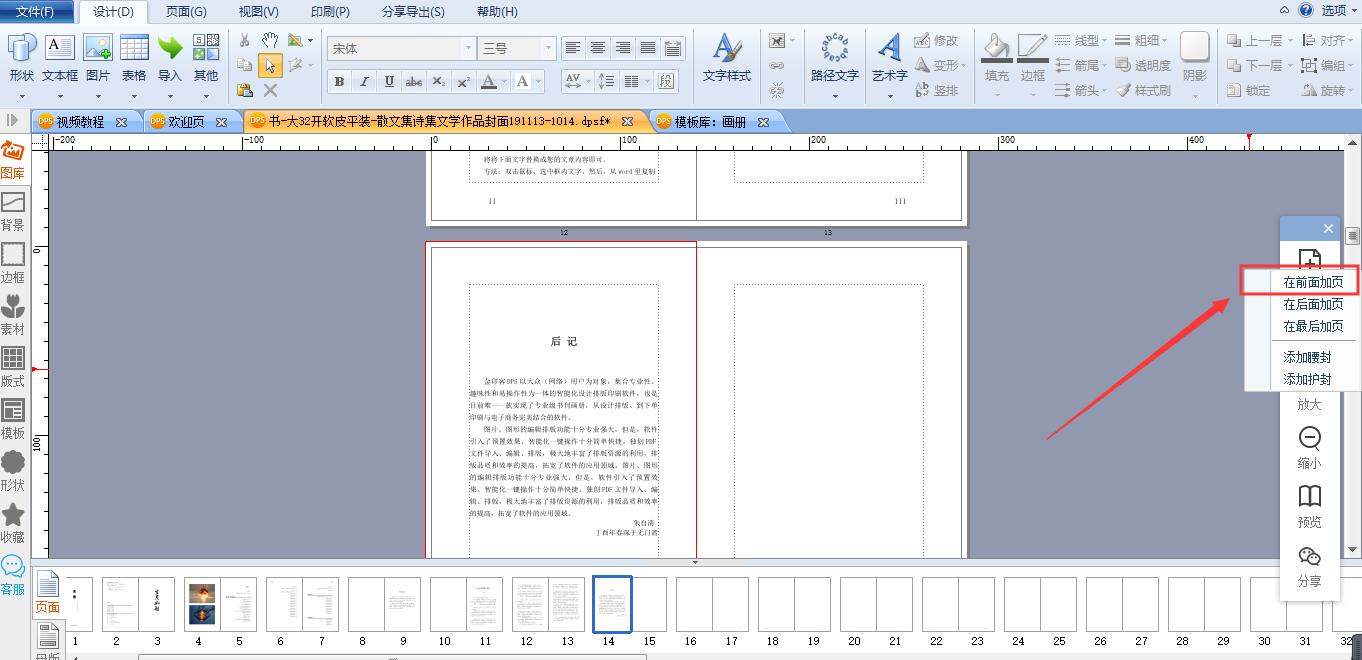
输入第一节的标题,将页眉修改为书名。
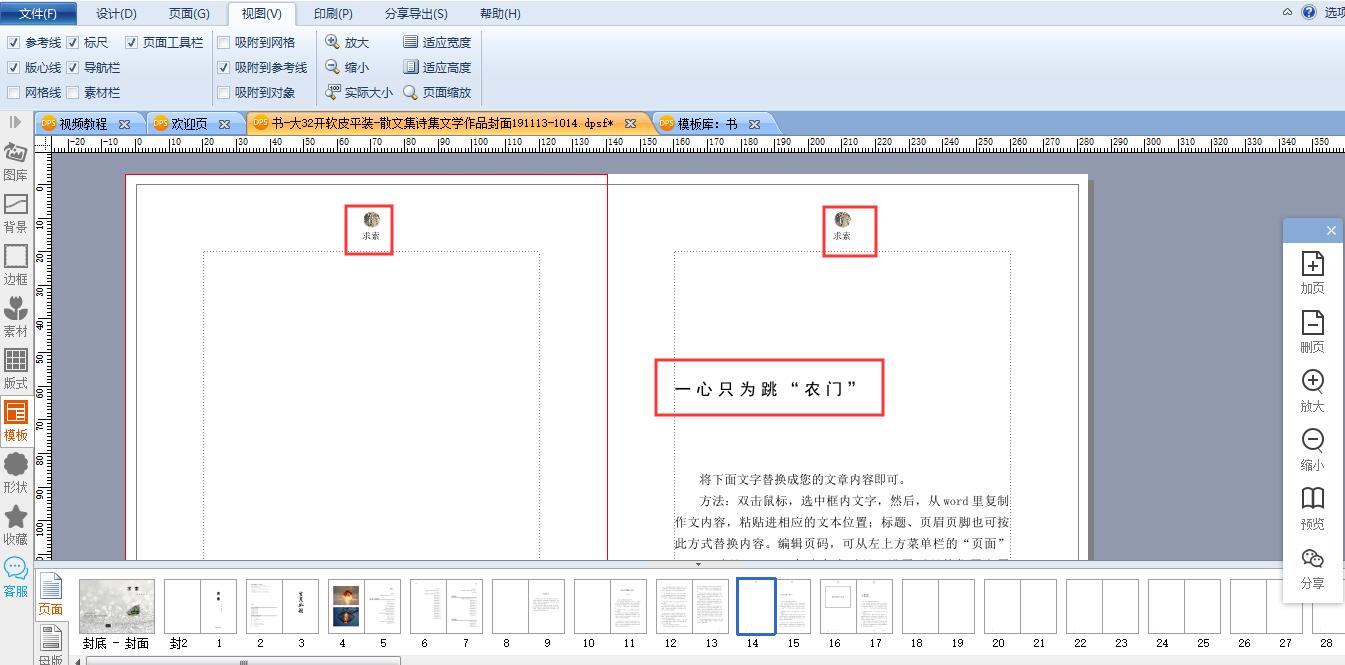
点击工具栏的”文字样式“,选中一个标题样式设置合适的标题格式。
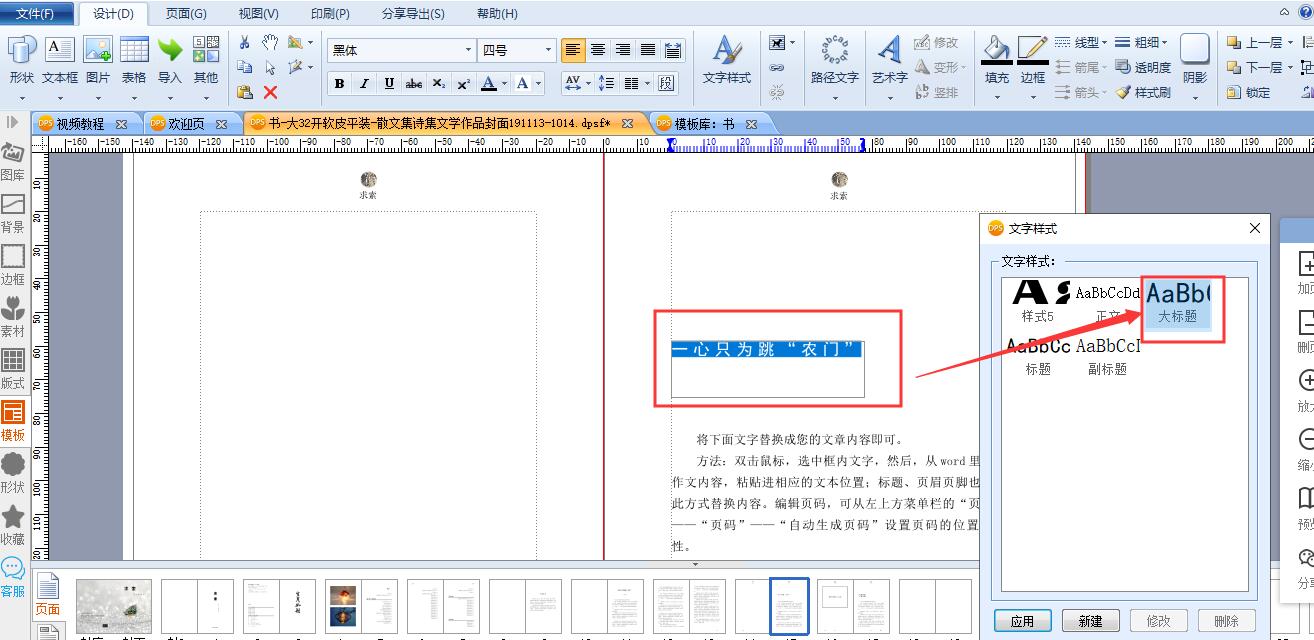
接着输入正文。模板上的字为宋体五号。可以看出文本框的下面有个链接符号。
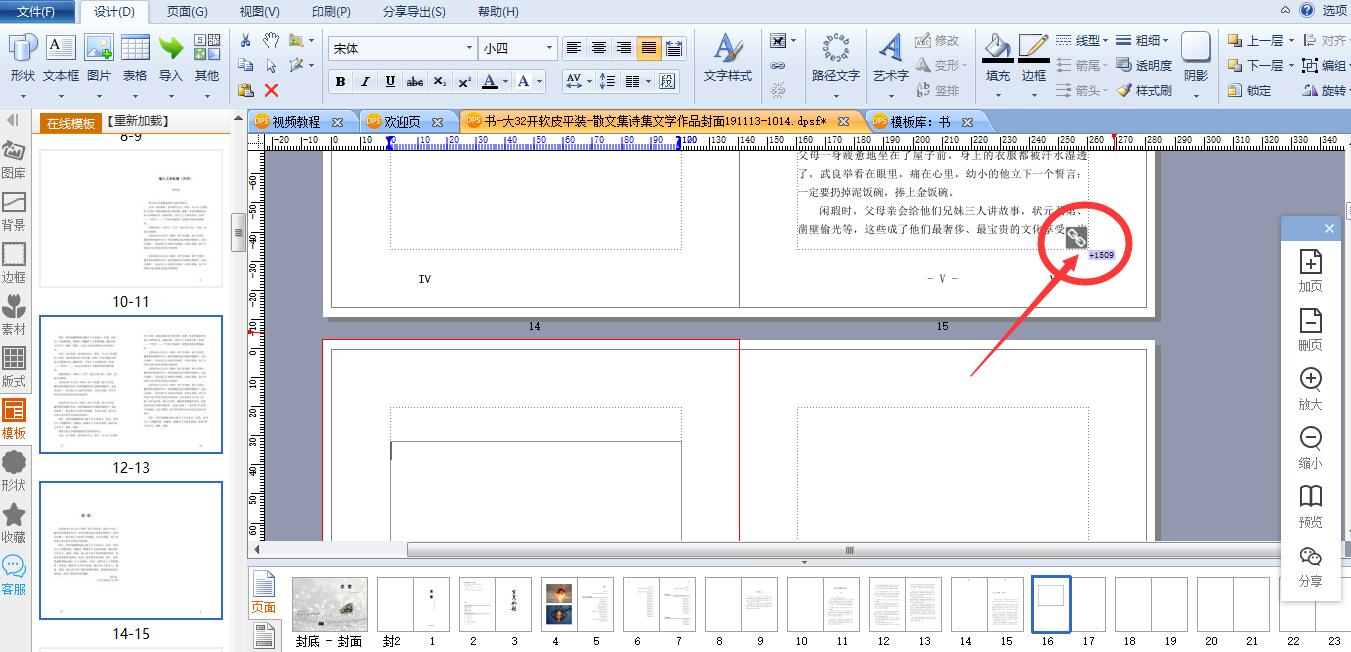
点击链接符号,会出现一个文本框符号,则我们单击下一个页面的文本框,文字就出现在下一个页的面文本框里了,如果下一个页面没有现成的文本框,则要画出一个文本框。
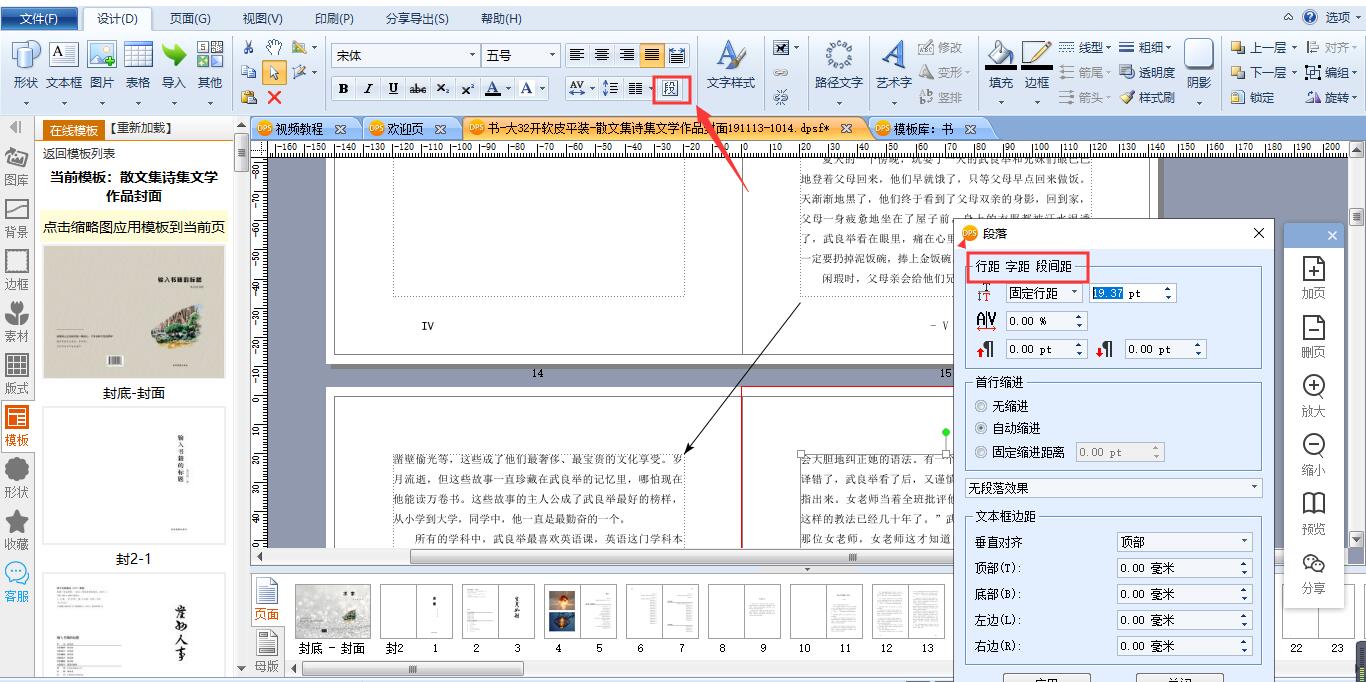
选中一个文本框,点击工具栏的”段“,就会出现字距、行距、段间距,设置好参数和首行缩进,其他链接的文本框也同样进行了格式的设置。
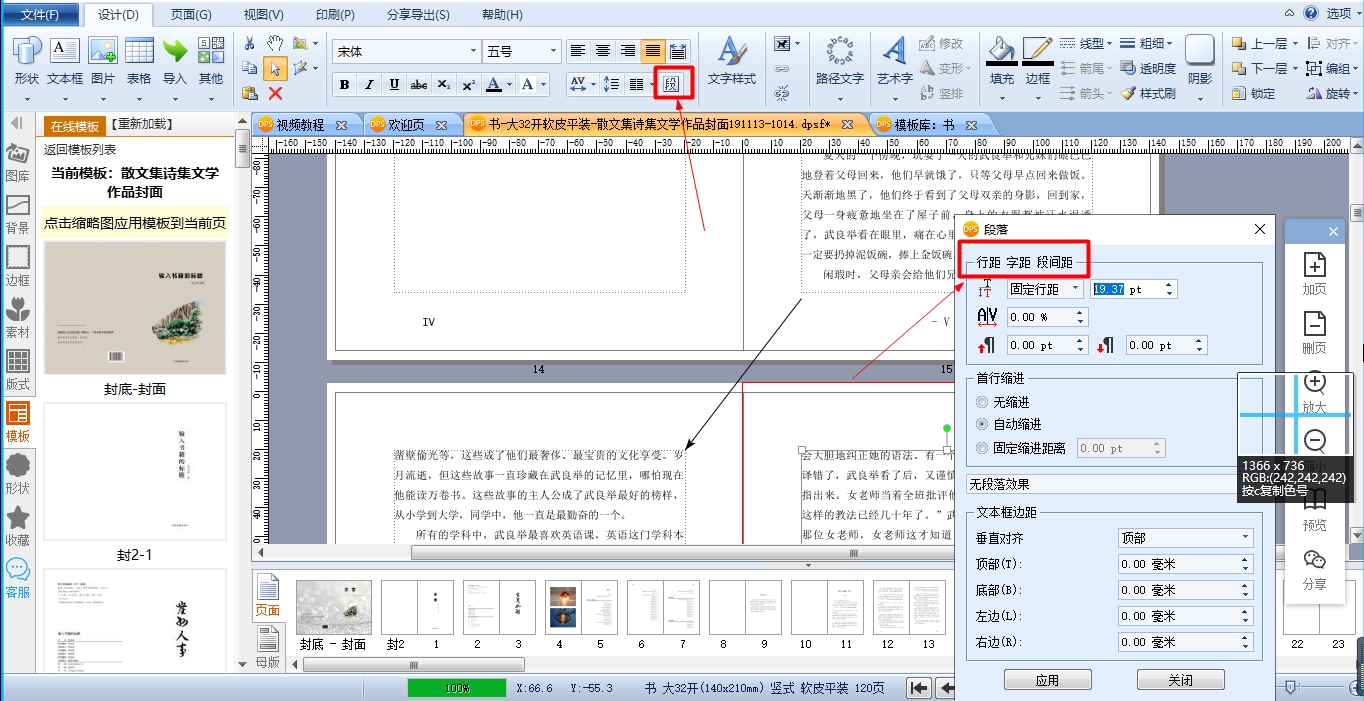
这样,一本书的封面封底、扉页、版权页、目录和正文的一个章节就排完了。
如果要在书中插入图片,请待下回分解。





